Tipps RedBoot Ransomware Entfernen (Deinstallieren RedBoot Ransomware)
RedBoot Ransomware ist kein Witz. Wenn diese bösartige Infektion schlittert, ist es sehr unwahrscheinlich, dass Sie sogar Ihre persönlichen Dateien zurück. Neben der Verschlüsselung dieser Dateien der Infektion auch das Bearbeiten von Master-Boot-Record (MBR) – Dateien, die verhindert, dass Ihr Betriebssystem aus dem laden normalerweise. Stattdessen wird ein Roter Bildschirm angezeigt wird, und ein Lösegeld-Hinweis ist dargestellt. Unabhängig davon, wie oft Sie Ihren computer neu starten, Sie Gesicht, die gleiche rote Bildschirm mit den gleichen Forderungen. Neustart des Betriebssystems im Abgesicherten Modus wird nicht helfen, entweder.
Sie können reparieren MBR mit der Windows Installations-CD/DVD, aber Ihre Dateien werden nicht automatisch wiederhergestellt werden, wenn Sie das tun. In der Tat, Ihre Dateien sind wahrscheinlich nur gespeichert, wenn Sie von außen gesichert. Wenn das der Fall ist, ist alles was Sie brauchen zu konzentrieren, ist die Reparatur des MBR und der Entfernung von RedBoot Ransomware. Die gute Nachricht ist, dass das löschen der Dateien, die von diesem bösartigen Infektion sollte nicht zu kompliziert sein. Löschen RedBoot Ransomware sehr schnell.
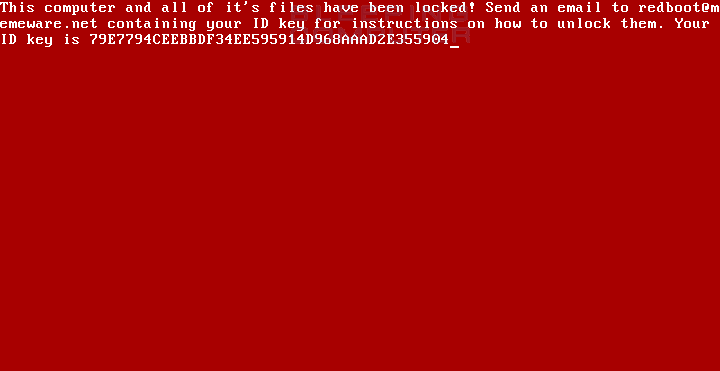
Download-Tool zum EntfernenEntfernen Sie RedBoot Ransomware
Dies ist nicht das erste mal, unser research-team verfügt über eine Infektion, die MBR korrumpiert. Ein paar andere Bedrohungen, die in der Lage sind die gleiche Sache gehören GoldenEye Ransomware und Petya Ransomware. Das entfernen dieser Infektionen diskutiert wurde in berichten, finden Sie auf dieser Seite. Zwar gibt es einige ähnlichkeiten, RedBoot Ransomware ist ein einmalige Bedrohung, und unser Forschungsteam hat gefunden, dass es kompiliert wurde, mit der AutoIT-scripting-Sprache. Einige Forscher glauben, dass diese malware kann auch mehr als nur eine normale Datei encryptor. Sie glauben, dass es einen Scheibenwischer, die möglicherweise erstellt wurden, wischen Sie Daten, die sich auf das Betriebssystem, die, natürlich, würde die Wiederherstellung der Dateien nicht möglich. Trotz, dass, die von cyber-kriminellen, die erstellt diese malware sind nach eine Sache, und das ist Ihr Geld. Die Lösegeldforderung vertreten, die über den roten Bildschirm informiert, dass Sie müssen senden Sie Ihre ID-Nummer an redboot@memeware.net erhalten Sie Anweisungen, um “entsperren” Ihre Dateien. Diese Anweisungen sind wahrscheinlich auch die Zahlung von Lösegeld, und Sie sollten nicht zu engagieren, weil Sie wahrscheinlich Geld zu verlieren, für überhaupt keinen Grund.
An diesem Punkt, es ist noch unbekannt, wie RedBoot Ransomware verteilt ist, aber es ist wahrscheinlich, dass spam-E-Mails und anfällig RDP-verbindungen werden verwendet, um die Ausbreitung dieser Infektion. Nachdem die Datei ausgeführt wird, extrahiert es fünf weitere Dateien in einen Ordner mit einem zufälligen Namen. Der launcher und diese Ordner sind in der gleichen Lage. Dann die launcher-Datei wird verwendet “assembler.exe” kompilieren Sie die “boot.asm” – Datei in den MBR Datei namens “boot.bin”. Sobald das geschehen ist, die .EXE-und .ASM sollte automatisch gelöscht werden von Ihrem Betriebssystem. Dann, “Overwrite.exe” ersetzt den original-MBR mit “boot.bin”. Nachdem alle diese, die böswillige “main.exe” startet die Verschlüsselung der Dateien und hinzufügen “.gesperrt” – Erweiterung für alle von Ihnen. Sobald diese Datei fertig ist, wird das system neu gestartet wird in die neue MBR-Datei, und Sie werden eingeführt, um den roten Bildschirm mit der Lösegeldforderung. Unnötig zu sagen, müssen Sie entfernen RedBoot Ransomware und seine Dateien.
So entfernen RedBoot Ransomware?
Sobald Sie die Reparatur des MBR – was Sie tun können, nach dem Leitfaden unten – Sie müssen löschen RedBoot Ransomware von Ihrem Betriebssystem. Beachten Sie, dass einige der Dateien möglicherweise entfernt haben, die sich nach der Ausführung, und die anderen könnten unterschiedliche Namen haben. Wenn Sie nicht entfernen Sie die Infektion selbst, weil Sie nicht finden können, den Ort oder Sie Angst haben, zu beseitigen die falschen Dateien, die beste option, die Sie haben zu installieren Sie ein anti-malware-software. Es wird automatisch die Beseitigung dieses gefährlichen Infektion aus dem Betriebssystem. Wenn es um Ihre Dateien, sollten Sie nicht versuchen, Sie zu retten mit der Hilfe von cyber-kriminellen. Wenn Sie nicht haben Sie gesichert werden, müssen Sie möglicherweise zählen Sie Ihre Verluste.
Erfahren Sie, wie RedBoot Ransomware wirklich von Ihrem Computer Entfernen
- Schritt 1. Entfernen RedBoot Ransomware im Abgesicherten Modus mit Netzwerktreibern.
- Schritt 2. Entfernen RedBoot Ransomware mit System Restore
- Schritt 3. Ihre Daten wiederherstellen
Schritt 1. Entfernen RedBoot Ransomware im Abgesicherten Modus mit Netzwerktreibern.
a) Schritt 1. Zugang Abgesicherten Modus mit Netzwerkunterstützung.
Für Windows 7/Vista/XP
- Start → Herunterfahren → Neustart → "OK".

- Drücken und halten Sie die Taste F8, bis das Erweiterte Boot-Optionen wird angezeigt.
- Wählen Sie den Abgesicherten Modus mit Netzwerkunterstützung

Für Windows 8/10 Benutzer
- Drücken Sie die power-Taste, erscheint am Windows login-Bildschirm. Drücken und halten Sie die Umschalttaste gedrückt. Klicken Sie Auf Neu Starten.

- Problembehandlung → Erweiterte Optionen → Starteinstellungen → neu Starten.

- Wählen Sie "Aktivieren" Abgesicherten Modus mit Netzwerkunterstützung.

b) Schritt 2. Entfernen RedBoot Ransomware.
Sie müssen nun öffnen Sie Ihren browser und downloaden Sie irgendeine Art von anti-malware-software. Wählen Sie eine Vertrauenswürdige, installieren Sie es und Scannen Sie Ihren computer auf schädliche Bedrohungen. Wenn die ransomware gefunden wird, entfernen Sie es. Wenn aus irgendeinem Grund können Sie keinen Zugriff auf den Abgesicherten Modus mit Netzwerkunterstützung, gehen mit einer anderen option.Schritt 2. Entfernen RedBoot Ransomware mit System Restore
a) Schritt 1. Zugang Abgesicherten Modus mit Command Prompt.
Für Windows 7/Vista/XP
- Start → Herunterfahren → Neustart → "OK".

- Drücken und halten Sie die Taste F8, bis das Erweiterte Boot-Optionen wird angezeigt.
- Wählen Sie Abgesicherter Modus mit Command Prompt.

Für Windows 8/10 Benutzer
- Drücken Sie die power-Taste, erscheint am Windows login-Bildschirm. Drücken und halten Sie die Umschalttaste gedrückt. Klicken Sie Auf Neu Starten.

- Problembehandlung → Erweiterte Optionen → Starteinstellungen → neu Starten.

- Wählen Sie "Aktivieren" Abgesicherten Modus mit Command Prompt.

b) Schritt 2. Dateien und Einstellungen wiederherstellen.
- Geben Sie in den cd wiederherstellen in dem Fenster, das erscheint. Drücken Sie Die EINGABETASTE.
- Geben rstrui.exe und erneut, drücken Sie die EINGABETASTE.

- Ein Fenster wird pop-up und drücken Sie Weiter. Wählen Sie einen Wiederherstellungspunkt aus, und drücken Sie erneut auf Weiter.

- Drücken Sie Ja.
Schritt 3. Ihre Daten wiederherstellen
Während der Sicherung ist unerlässlich, es gibt doch noch ein paar Nutzer, die es nicht haben. Wenn Sie einer von Ihnen sind, können Sie versuchen, die unten bereitgestellten Methoden und Sie könnten nur in der Lage sein, um Dateien wiederherzustellen.a) Mit Data Recovery Pro-verschlüsselte Dateien wiederherstellen.
- Download Data Recovery Pro, vorzugsweise von einer vertrauenswürdigen website.
- Scannen Sie Ihr Gerät nach wiederherstellbaren Dateien.

- Erholen Sie.
b) Wiederherstellen von Dateien durch Windows Vorherigen Versionen
Wenn Sie die Systemwiederherstellung aktiviert ist, können Sie Dateien wiederherstellen, die durch Windows Vorherigen Versionen.- Finden Sie die Datei, die Sie wiederherstellen möchten.
- Mit der rechten Maustaste auf es.
- Wählen Sie Eigenschaften und dann die Vorherigen Versionen.

- Wählen Sie die version der Datei, die Sie wiederherstellen möchten, und drücken Sie Wiederherstellen.
c) Mit Shadow Explorer wiederherstellen von Dateien
Wenn Sie Glück haben, die ransomware nicht löschen die Schattenkopien. Sie sind von Ihrem system automatisch, wenn das system abstürzt.- Gehen Sie auf der offiziellen website (shadowexplorer.com) und dem Erwerb der Shadow-Explorer-Anwendung.
- Einrichten und öffnen Sie es.
- Drücken Sie auf die drop-down-Menü und wählen Sie die Festplatte, die Sie wollen.

- Wenn die Ordner wiederhergestellt werden können, werden Sie dort erscheinen. Drücken Sie auf den Ordner und dann Exportieren.
* SpyHunter Scanner, veröffentlicht auf dieser Website soll nur als ein Werkzeug verwendet werden. Weitere Informationen über SpyHunter. Um die Entfernung-Funktionalität zu verwenden, müssen Sie die Vollversion von SpyHunter erwerben. Falls gewünscht, SpyHunter, hier geht es zu deinstallieren.

